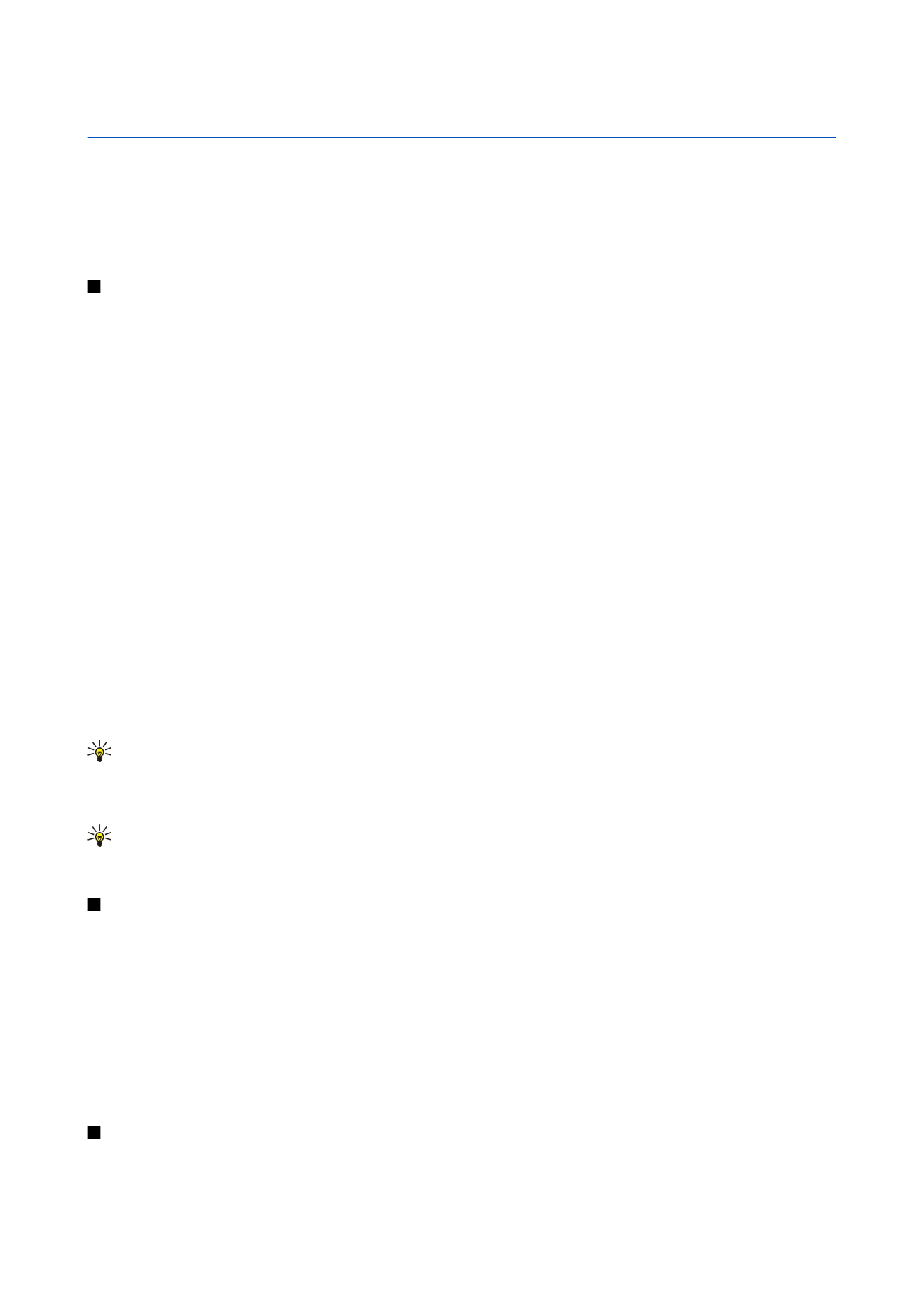
Naptári bejegyzés létrehozása
Négyféle típusú naptári bejegyzést hozhatunk létre:
•
Találkozó
: meghatározott dátumot és időpontot tartalmazó bejegyzés.
•
Emlékeztető
: az egész napra vonatkozó, nem a nap meghatározott órájához kötött bejegyzés. Az emlékeztetőbejegyzések
nem jelennek meg a heti időbeosztás nézetben.
• Az
Évforduló
születésnapra vagy egyéb dátumra emlékeztető bejegyzés. Az egész napra vonatkozik, nem jelöl meg egy
meghatározott időpontot a napon belül. Az évforduló-bejegyzések évente ismétlődnek.
•
Teendő
: egy feladatra emlékeztető bejegyzés határidővel. A határidő csupán egy dátum, konkrét időpontot nem határoz
meg.
Naptári bejegyzés létrehozásához görgessünk egy dátumra, és válasszuk az
Opciók
>
Új bejegyzés
pontot. Válasszuk ki a
bejegyzés típusát. A találkozó-, emlékeztető-, évforduló- és teendőbejegyzések beállításai eltérőek.
Válasszunk a következő lehetőségek közül:
•
Téma
vagy
Alkalom
— Írjuk be a bejegyzés leírását.
•
Hely
— Írjuk be a szükséges helyadatokat.
•
Kezdés ideje
— Írjuk be a kezdés időpontját.
•
Befejezés ideje
— Írjuk be a befejezés időpontját.
•
Kezdés napja
vagy
Dátum
— Írjuk be a kezdés dátumát, vagy határozzuk meg az esemény napját.
•
Lejárat napja
— Írjuk be a záró dátumot.
•
Jelzés
— Jelzést állíthatunk be a találkozó- és évforduló-bejegyzésekhez. A jelzés a
Napi nézet
képernyőjén jelenik meg.
•
Ismétlődés
— Meghatározhatjuk, ismétlődjön-e a bejegyzés, és ennek idejét is beállíthatjuk. Megadhatjuk az ismétlés típusát,
gyakoriságát és esetleges záró dátumát.
•
Szinkronizálás
—
Személyes
beállítás esetén a naptári bejegyzést rajtunk kívül senki sem láthatja, aki online hozzáféréssel
rendelkezik a naptárunkhoz. A
Nyilvános
bejegyzéseket mindenki láthatja, aki a naptárhoz online hozzáféréssel rendelkezik.
Ha a
Nincs
lehetőséget választjuk, akkor az adott naptári bejegyzés szinkronizáláskor nem másolódik a számítógépre.
Tipp: Ügyeljünk a megfelelő város kiválasztására az
Óra
alkalmazásban, mivel az ütemezett naptári bejegyzések
módosulhatnak, ha az aktuális város megváltoztatásával az időzóna is változik.
Meglévő bejegyzés megnyitásához és szerkesztéséhez görgessünk a bejegyzésre, és válasszuk az
Opciók
>
Megnyitás
pontot.
Adjuk meg a kívánt adatokat az egyes mezőkben.
Tipp: Ismétlődő bejegyzés szerkesztésekor vagy törlésekor meg kell határoznunk a változtatás terjedelmét. Ha a
Minden naptári bejegyzés törölve
lehetőséget választjuk, azzal az bejegyzés valamennyi ismétlését is töröljük. Ha a
Tétel törlése
lehetőséget választjuk, akkor csak az aktuális bejegyzés törlődik.